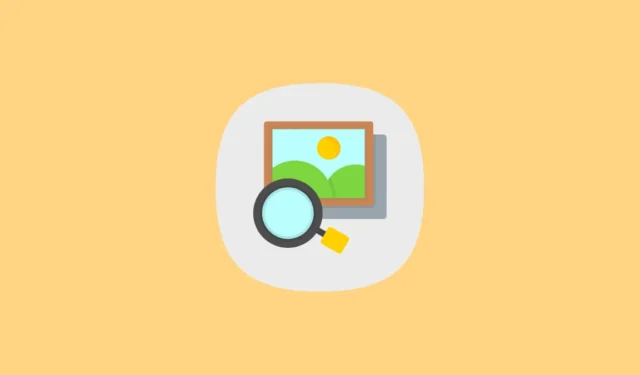
Tapa 1: Käytä Google Lensiä
Google Lens on helposti käytettävissä matkapuhelimellasi. Joissakin Android-laitteissa se saattaa olla jo integroitu laitteeseesi. Muussa tapauksessa voit ladata sen Play Kaupasta. iPhonessa Google Lens on integroitu App Storesta saatavan Google-sovelluksen kanssa.
- Voit avata Google-sovelluksen iPhonessasi ja napauttaa Google Lens -kuvaketta.
- Sitten voit hakea kuvaa käänteisesti ottamalla sen kameralla tai lataamalla sen galleriasta.
- Google Lens näyttää hakutulokset.
- Voit myös tehdä käänteisen haun kuvan itse galleriastasi. Siirry Kuvat-sovelluksessa kuvaan, jota haluat etsiä.
- Napauta sitten vasemmassa alakulmassa olevaa Jaa-kuvaketta.
- Vieritä alas ja napauta ”Hae Googlesta”.
- Napauta sitten ponnahdusikkunasta ”Hae Google Lensillä”.
Vastaavasti voit kääntää kuvahaun Android-puhelimellasi Google Lens -sovelluksella tai galleriasi jakosivulta.
Tapa 2: Käytä Googlen käänteistä kuvahakua selaimessa
Googlen kuvahaun kääntäminen takaisin työpöydältä on erittäin helppoa. Mutta matkapuhelimella se pyytää sinua asentamaan Google-sovelluksen. Vaikka sovelluksen käyttö on kätevin tapa, jos sinulla ei ole tilaa tai et vain halua asentaa sovellusta, voit silti kääntää kuvahaun puhelimesi selaimesta pyytämällä työpöytäsivustoa.
Näin voit tehdä sen Safarista iPhonessa (jossa iOS 18).
- Avaa Safari iPhonellasi ja siirry osoitteeseen google.com.
- Napauta sitten ”Sivuston hallinta” -kuvaketta osoitepalkin vasemmassa alakulmassa.
- Napauta ”kolmen pisteen valikko” -kuvaketta oikeassa alakulmassa.
- Vieritä sitten alas ja ota käyttöön Pyydä työpöytäsivustoa -vaihtoehto Verkkosivuston asetukset -osiossa. Sulje valikko napauttamalla Valmis.
- Työpöytäsivusto latautuu. Napauta Google Lens -kuvaketta Google-hakupalkissa.
- Google Lens avautuu. Täällä voit vetää tai ladata kuvan tai liittää siihen linkin suorittaaksesi käänteisen kuvahaun.

Tietoja:
- iOS 17:ssä napauta
Aaosoitepalkin vasemmalla puolella olevaa kuvaketta ja valitseRequest Desktop Websitevalikosta. - Vastaavasti voit pyytää työpöytäsivustoa muilta selaimilta tai Android-laitteeltasi.
Tapa 3: Bingin visuaalisen haun käyttäminen
Jos Google ei ole ensisijainen hakukoneesi, Bing mahdollistaa myös käänteisen kuvahaun.
Voit käyttää Bing-kuvahakua käyttämällä Bing-sovellusta tai Bingiä selaimessasi (ilman tarvetta pyytää työpöytäsivustoa).
- Siirry selaimellasi osoitteeseen bing.com tai avaa Bing-sovellus ja napauta Bing Visual -hakukuvaketta.
- Anna pääsy kameraan/galleriaan, jos se pyytää. Tämän jälkeen voit etsiä kuvaa kamerallasi, ladata kuvan galleriasta tai valita tiedoston.
Tietoja
- Puhelimeen voi asentaa myös kolmannen osapuolen sovelluksia käänteisen kuvahaun käyttämiseksi.




Vastaa